Fix: Peer umrežavanje greška 1068 na Windows 10
Dijeljenje datoteka vrlo je jednostavno u lokalnoj mreži, ali ponekad se mogu pojaviti problemi. Korisnici su prijavili grešku u radu s vršnjacima 1068 u sustavu Windows 10, a danas ćemo vam pokazati kako riješiti taj problem.
Peer networking error 1068, kako to popraviti?
Peer networking greška 1068 može biti problematična i uzrokovati razne probleme na računalu. Govoreći o problemima, evo nekih sličnih problema koje su korisnici prijavili:
- Usluga umrežavanja s vršnjacima ne radi u sustavu Windows 10, 7 - To je čest problem koji se može pojaviti na bilo kojoj verziji sustava Windows, a da biste ga popravili, samo trebate pokrenuti potrebne usluge.
- Usluga grupiranja među vršnjacima ne pokreće pogrešku 1068 - ovo je varijacija ove pogreške i možete je popraviti provjerom antivirusnog programa.
- Pogreška grupiranja među vršnjacima 1079 - Ovo je nešto drugačija pogreška, ali trebate je moći riješiti pomoću jednog od naših rješenja.
- Grupiranje s vršnjacima neće početi - Ponekad se ova usluga uopće neće pokrenuti. Da biste to popravili, provjerite jesu li ovisne usluge u mogućnosti pokrenuti.
Rješenje 1 - Provjerite antivirusni program

Peer networking error 1068 je mrežna pogreška, a ponekad se ovaj problem može pojaviti zbog problema s antivirusom. Antivirus može ponekad ometati vaš sustav i uzrokovati pojavu ovog problema, ali problem možete riješiti jednostavnim isključivanjem određenih antivirusnih značajki. U nekim slučajevima možda ćete morati potpuno onemogućiti antivirusni softver.
Ako to ne pomogne, sljedeći korak bi bio deinstalirati antivirusni program i provjeriti da li to pomaže. Ako uklanjanje antivirusnog programa riješi problem, razmislite o prebacivanju na drugo antivirusno rješenje.
Na tržištu postoji mnogo izvrsnih antivirusnih alata, a ako želite maksimalnu zaštitu koja ne ometa vaš sustav, predlažemo da isprobate Bitdefender .
2. rješenje - Provjerite rade li se usluge mrežne mreže
Mrežno umrežavanje u velikoj se mjeri oslanja na njegove usluge, a ako se jedna usluga vršnjačkog umrežavanja ne pokrene ispravno, možda ćete dobiti grešku 1068 mrežne mreže. Da biste riješili taj problem, učinite sljedeće:
- Pritisnite tipku Windows + R i unesite services.msc . Pritisnite Enter ili kliknite OK .
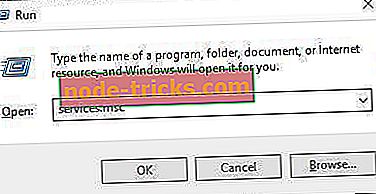
- Kada se prozor s uslugama otvori, pronađite protokol razriješenja ravnopravnih imena, upravitelja identiteta s vršnjacima, usluge grupiranja s vršnjacima i PNRP nazive servisa naziva uređaja i omogućite ih. Da biste to učinili, jednostavno desnom tipkom miša kliknite uslugu i na izborniku odaberite Omogući .
Osim omogućavanja potrebnih usluga, korisnici također preporučuju privremeno onemogućiti antivirus i vatrozid prije pokretanja ovih usluga, stoga to svakako učinite.
3. rješenje - brisanje identifikatora.sst
Prema mišljenju korisnika, lako možete popraviti grešku među peer mrežnim vezama 1068 brisanjem datoteke idstore.sst. Da biste to učinili, slijedite ove korake:
- Idite na C: Profili usluga Windows Lokalna usluga LocalService .
- Idite u mapu AppData . Ako ta mapa nedostaje, morate prikazati skrivene datoteke. Da biste to učinili, idite na karticu Prikaz i označite Skrivene stavke .

- Sada idite u mapu Roaming PeerNetworking .
- Nakon što uđete u mapu PeerNetworking pronađite i uklonite datoteku idstore.sst .
- Izborno: Neki korisnici predlažu brisanje svih datoteka iz mape PeerNetworking, tako da možete i pokušati.
4. rješenje - uredite registar
Da biste riješili tu pogrešku, neki korisnici predlažu promjenu određenih vrijednosti u registru. Promjena registra ponekad može dovesti do nestabilnosti sustava, stoga možete stvoriti sigurnosnu kopiju vašeg registra u slučaju da nešto pođe po zlu. Da biste promijenili registar, učinite sljedeće:
- Pritisnite tipku Windows + R i unesite regedit .
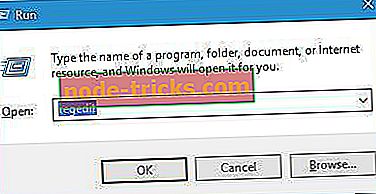
- Idite na HKEY_LOCAL_MACHINE SOFTVER Politike Microsoft Peernet ključ u lijevom oknu.
- U desnom oknu pronađite onemogućeni DWORD i dvokliknite ga.
- Provjerite je li vrijednost podataka postavljena na 0. Kliknite U redu da biste spremili promjene.
Osim uređivanja registra, korisnici također predlažu korištenje pravila lokalne grupe. Da biste to učinili, slijedite ove korake:
- Pritisnite tipku Windows + R i unesite gpedit.msc . Pritisnite Enter ili kliknite OK da biste ga pokrenuli.
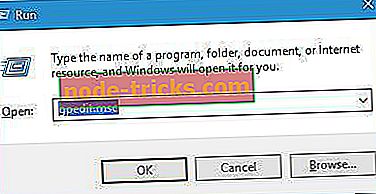
- U lijevom oknu idite na Konfiguracija računala> Administrativni predlošci> Mreža> Microsoftove mreže ravnopravnih mrežnih usluga .
- U desnom oknu dvokliknite Isključi Microsoftov peer-to-peer mrežne usluge .
- Kada se prozor s svojstvima otvori, provjerite je li odabrana opcija Not Configured (Nije konfigurirano ).
- Kliknite Primijeni i U redu za spremanje promjena.
5. rješenje - izbrišite sve datoteke iz direktorija MachineKeys
Korisnici su izvijestili da se greška među peer mrežama 1068 može riješiti uklanjanjem datoteka iz mape MachineKeys. Da biste to učinili, slijedite ove korake:
- Idite na C: ProgramData Microsoft Crypto RSA MachineKeys i izbrišite sve datoteke s njega. Ako želite, možete ih kopirati na sigurno mjesto u slučaju da ih trebate za izradu sigurnosne kopije.
- Nakon brisanja datoteka ponovo pokrenite računalo.
Korisnici također predlažu pokretanje alata za otklanjanje poteškoća s kućnom grupom i to možete učiniti slijedeći ove korake:
- Pritisnite tipku Windows + S i unesite matičnu grupu . Na izborniku odaberite Početna grupa .
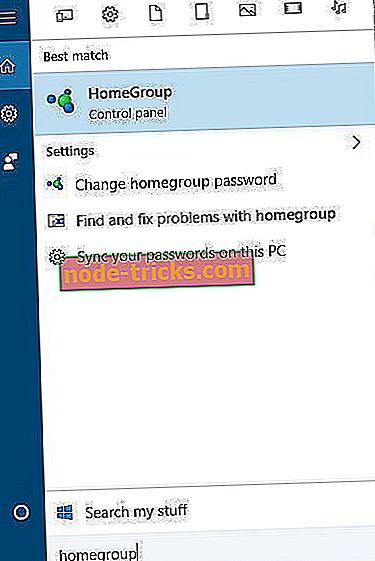
- Nakon otvaranja prozora Homegroup ( Glavna grupa ), kliknite na Pokreni rješavanje problema s HomeGroup .
- Pričekajte da alat za otklanjanje poteškoća završi skeniranje.
Naposljetku, korisnici također predlažu da izbrišete svoju osnovnu grupu ili da napustite osnovnu grupu, tako da možete i to isprobati.
6. rješenje - Promijenite sigurnosne dozvole za mapu MachineKeys
Prema mišljenju korisnika, možete popraviti grešku u radu mreže Peer 1068 tako što ćete svima dati potpunu kontrolu nad mapom MachineKeys. Da biste to učinili, slijedite ove korake:
- Idite na C: ProgramData Microsoft Crypto RSA mapa.
- Desnom tipkom miša kliknite mapu MachineKeys i odaberite Svojstva .
- Idite na karticu Sigurnost i kliknite Uredi .
- Odaberite Svi i provjerite mogućnost Puna kontrola .
- Kliknite Primijeni i U redu za spremanje promjena.
7. rješenje - Koristite PowerShell
Prema mišljenju korisnika, ponekad je greška u međusobnom umrežavanju 1068 uzrokovana IPv6. Međutim, taj problem možete riješiti jednostavnim pokretanjem jedne naredbe u programu PowerShell. Da biste to učinili, samo slijedite ove korake:
- Pritisnite tipku Windows + S i uđite u PowerShell . Desnom tipkom miša kliknite Windows Powershell s popisa rezultata i na izborniku odaberite Pokreni kao administrator .
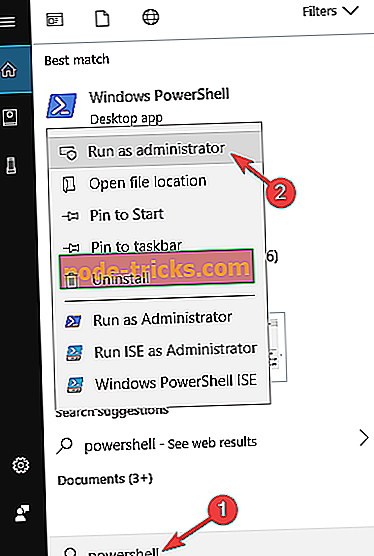
- Sada unesite sljedeću naredbu: PowerShell Get-NetConnectionProfile .
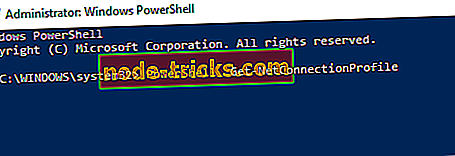
Nakon pokretanja ove naredbe, problem bi trebao biti riješen i sve će početi ponovno raditi.
8. rješenje - Promjena postavki protokola za razlučivanje ravnopravnih imena
Ponekad se određenim postavkama može pojaviti pogreška 1068 mrežne veze. Međutim, taj problem možete riješiti jednostavnim mijenjanjem nekoliko postavki u prozoru Usluge. Da biste to učinili, slijedite ove korake:
- Otvorite prozor usluga .
- Kada se otvori prozor Services (Usluge), dvokliknite Protokol za razlučivanje ravnopravnih imena kako biste otvorili njegova svojstva.
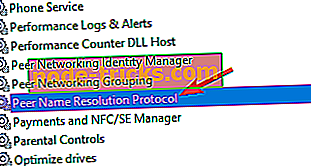
- Idite na karticu Prijava i odaberite Račun lokalnog sustava . Sada kliknite Primijeni i U redu da biste spremili promjene.
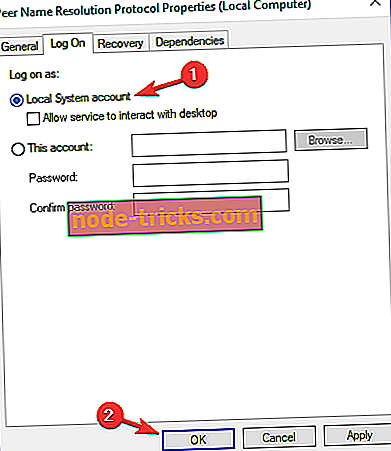
Nakon toga treba riješiti problem. Alternativno, možete koristiti Lokalnu uslugu. Da biste to učinili, slijedite ove korake:
- Ponovite prethodne korake, ali umjesto odabira računa lokalnog sustava unesite Local Services kao naziv računa i izbrišite polja za zaporku. Kliknite Primijeni i U redu za spremanje promjena.
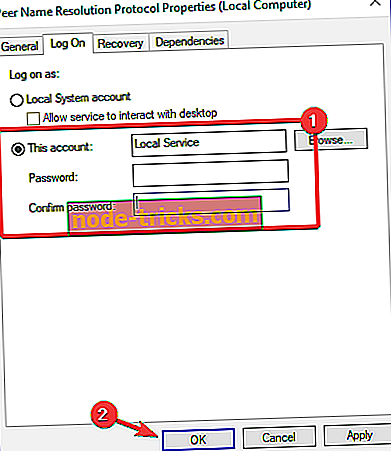
- Nakon toga ponovno pokrenite uslugu Protokol peer name razlučivosti .
Nakon ponovnog pokretanja usluge, provjerite je li problem riješen.
Rješenje 9 - Instalirajte najnovija ažuriranja
U nekim slučajevima greška mrežne mreže peer 1068 može se pojaviti zbog nedostatka ažuriranja sustava. Ponekad se na vašem sustavu mogu pojaviti problemi i to može uzrokovati pojavljivanje ovog problema.
Instaliranje ažuriranja je prilično jednostavno, a Windows 10 automatski instalira ažuriranja koja nedostaju. Međutim, uvijek možete ručno tražiti ažuriranja na sljedeći način:
- Otvorite aplikaciju Postavke i idite na odjeljak Ažuriranje i sigurnost .
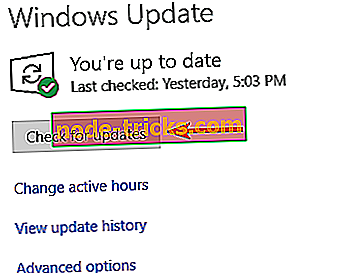
- Sada kliknite gumb Provjeri ažuriranja .
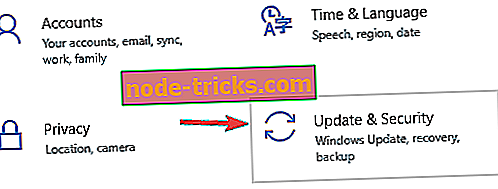
Ako su dostupna bilo kakva ažuriranja, Windows 10 će ih preuzeti u pozadinu i instalirati ih čim ponovno pokrenete računalo. Nakon što je vaš sustav ažuriran, provjerite je li problem i dalje prisutan.
Rješenje 10 - Pobrinite se da sve potrebne usluge rade ispravno
Pogrešna mrežna pogreška 1068 može se pojaviti ako potrebne usluge nisu pokrenute, a da biste ih popravili, morate omogućiti te usluge. Da biste to učinili, otvorite prozor usluga i omogućite sljedeće usluge:
- Usluga mrežnog prolaza aplikacijskog sloja
- Mrežne veze
- Svijest o mrežnoj lokaciji (NLA)
- Uključi i igraj
- Upravitelj veza za daljinski pristup
- Upravitelj veza s udaljenim pristupom
- Poziv udaljene procedure (RPC)
- Telefonija
Imajte na umu da možda nećete moći omogućiti sve usluge na popisu, kao što je Upravitelj veza s udaljenim pristupom . Ova usluga ovisi o usluzi Windows Dnevnik događaja, a ako se usluga Windows Even Log ne pokrene, morat ćete promijeniti određene dozvole na sljedeći način:
- Idite na C: direktorij sustava Windows System32 \ t
- Pronađite direktorij Logs, kliknite ga desnom tipkom miša i odaberite Svojstva iz izbornika.
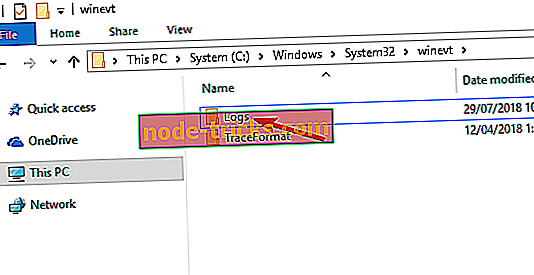
- Idite na karticu Sigurnost i kliknite gumb Uredi .
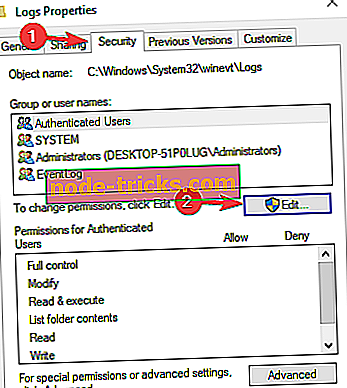
- Sada kliknite gumb Dodaj .
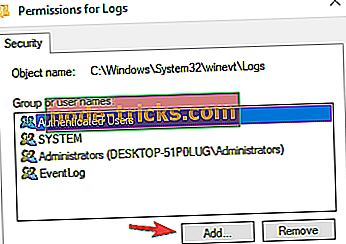
- U Upišite imena objekata za odabir unesite Lokalna usluga . Sada kliknite Provjeri imena i U redu .
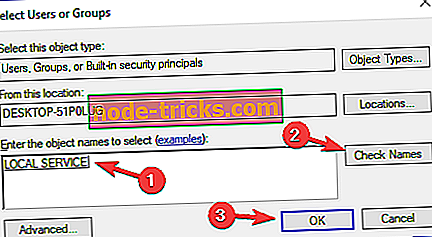
- Sada ponovite korake 4-5, ali umjesto Lokalne usluge unesite Mrežnu uslugu .
- Sada odaberite Lokalna usluga i označite Potpuna kontrola u stupcu Dopusti . Učinite isto za uslugu mreže . Sada kliknite Primijeni i U redu da biste spremili promjene.
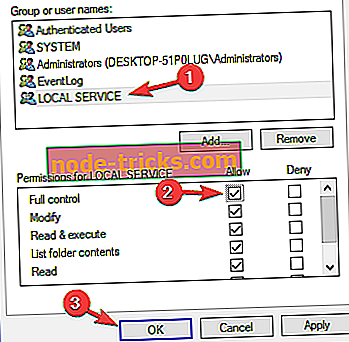
Nakon toga ponovno pokrenite računalo. Kada se računalo ponovno pokrene, vratite se u prozor usluga i pokrenite Windows Event Log zajedno s drugim uslugama koje prije nisu bile u mogućnosti pokrenuti.
Nakon što omogućite sve potrebne usluge, problem treba riješiti i sve će početi ponovno raditi.
Pogreška 1068 mrežnog ponašanja može biti problematična, ali većina korisnika izvijestila je da je to uspjela riješiti brisanjem datoteke idstore.sst. Ako to rješenje ne uspije, slobodno isprobajte bilo koje drugo rješenje iz ovog članka.

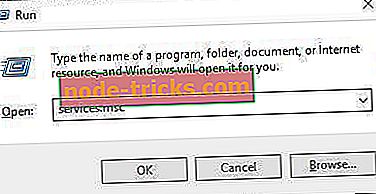

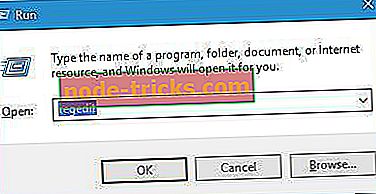
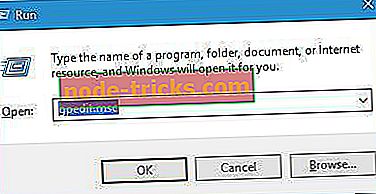
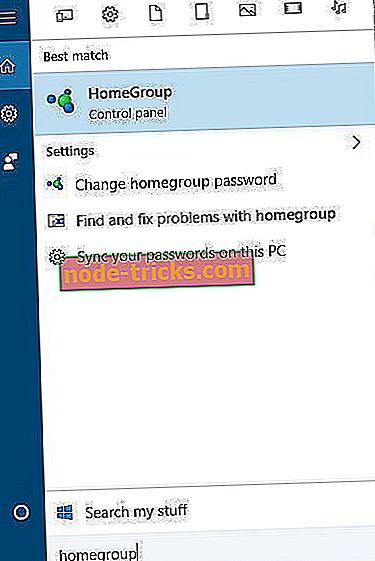
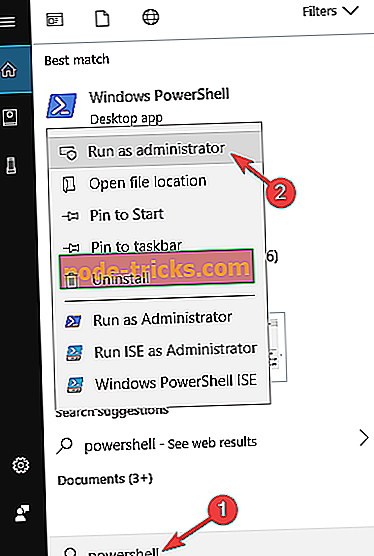
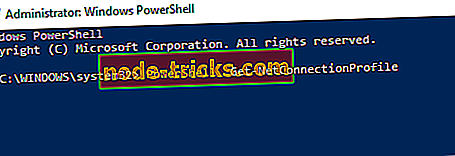
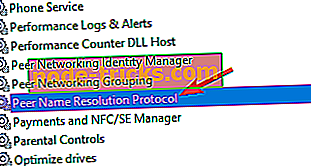
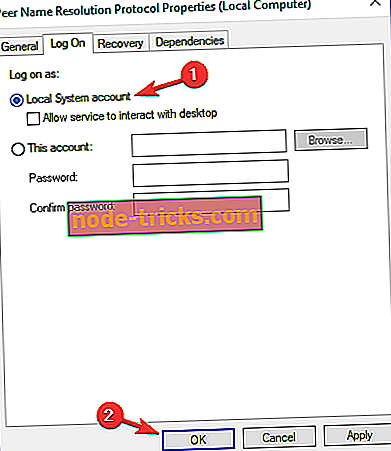
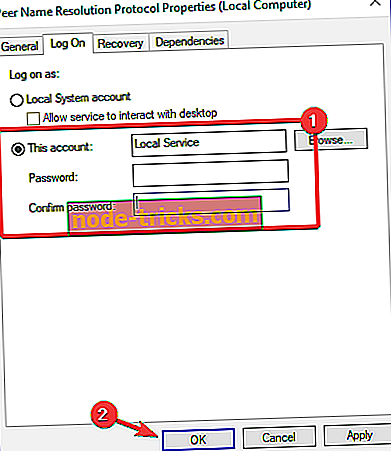
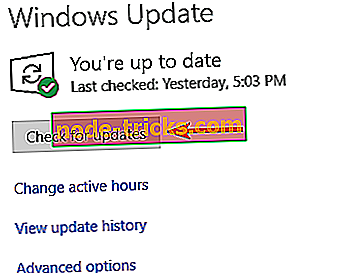
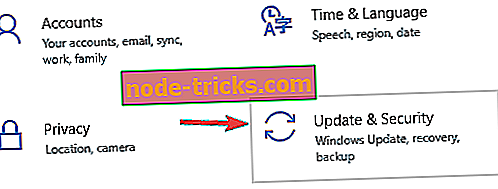
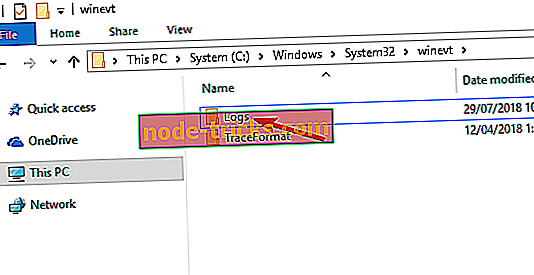
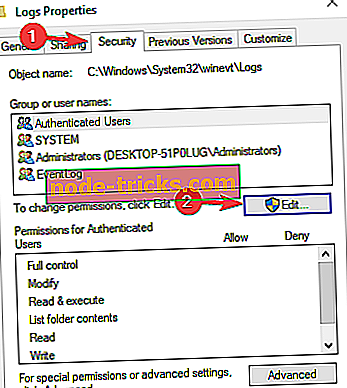
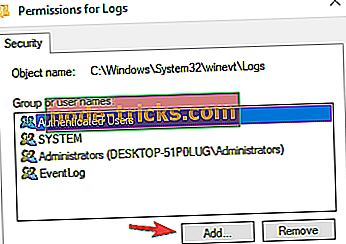
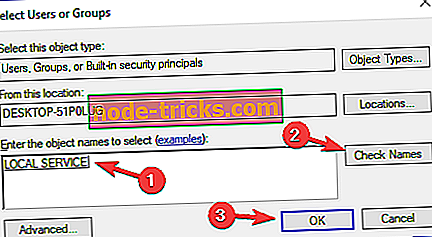
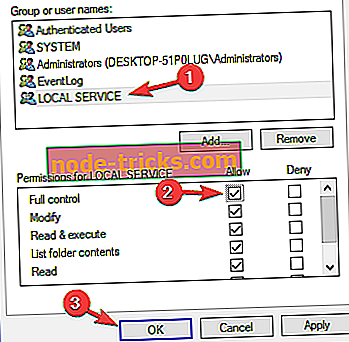





![Preuzmite Internet Explorer 11 za Windows 7 [32 i 64 bit]](https://node-tricks.com/img/software/604/download-internet-explorer-11.jpg)

